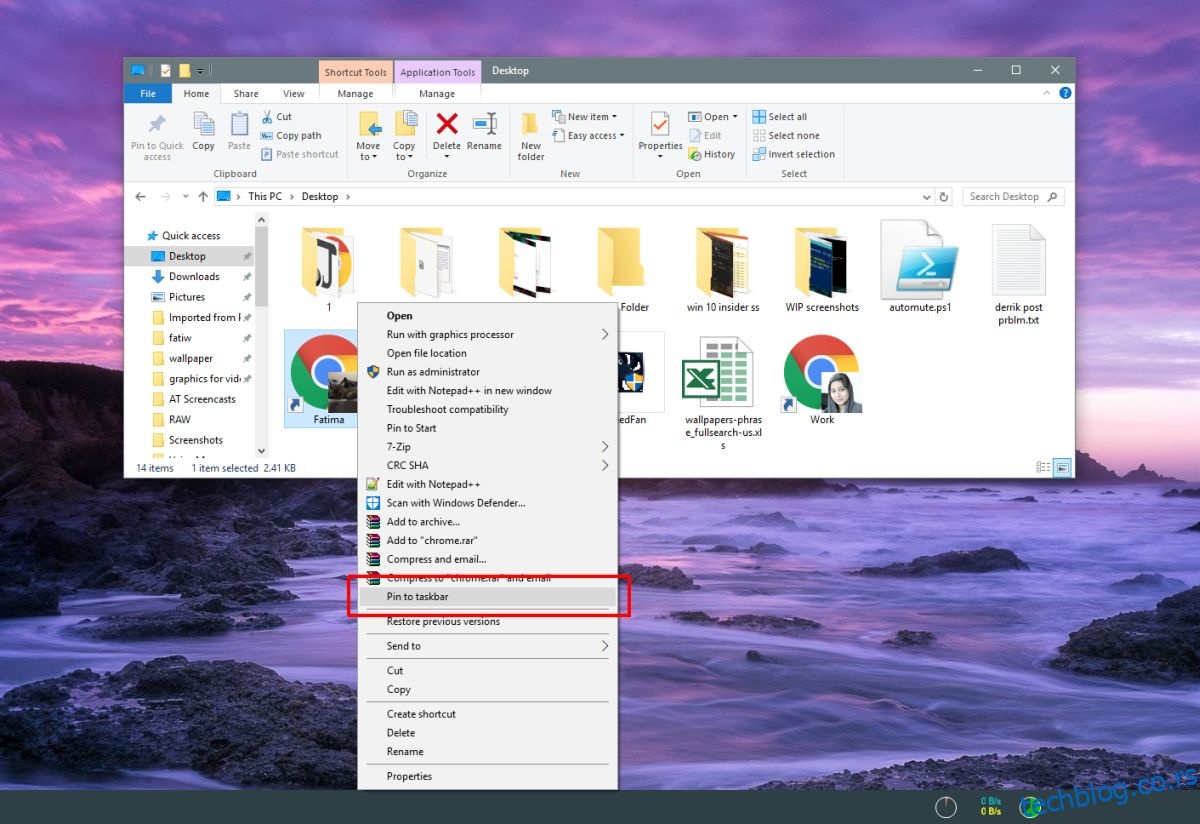Можете да закачите апликације на мени Старт и траку задатака. Апликација је закачена сопственим именом, тј. ако закачите Фирефок и задржите курсор миша преко ње, мали савет ће вам рећи да је то Фирефок. Ако треба да преименујете закачене ставке траке задатака у нешто друго осим подразумеваног назива апликације, можете. Процес је прилично једноставан.
Преименујте закачене ставке на траци задатака
Ако већ имате апликацију закачену за траку задатака, прво би требало да је откачите. Затим направите пречицу за апликацију коју желите да преименујете на траци задатака. То је довољно лако учинити ако знате где се налази ЕКСЕ апликације.
Пронађите ЕКСЕ, кликните десним тастером миша на њега и изаберите Пошаљи на> Десктоп (Креирај пречицу) из контекстног менија. Кликните на име да бисте ушли у режим уређивања или кликните десним тастером миша на њега и изаберите „Преименуј“ из контекстног менија.
Унесите име које желите да апликација има када је закачена на траку задатака. То је стварно о томе. Кликните десним тастером миша на преименовану пречицу и закачите је на траку задатака тако што ћете из контекстног менија изабрати опцију Закачи на траку задатака.
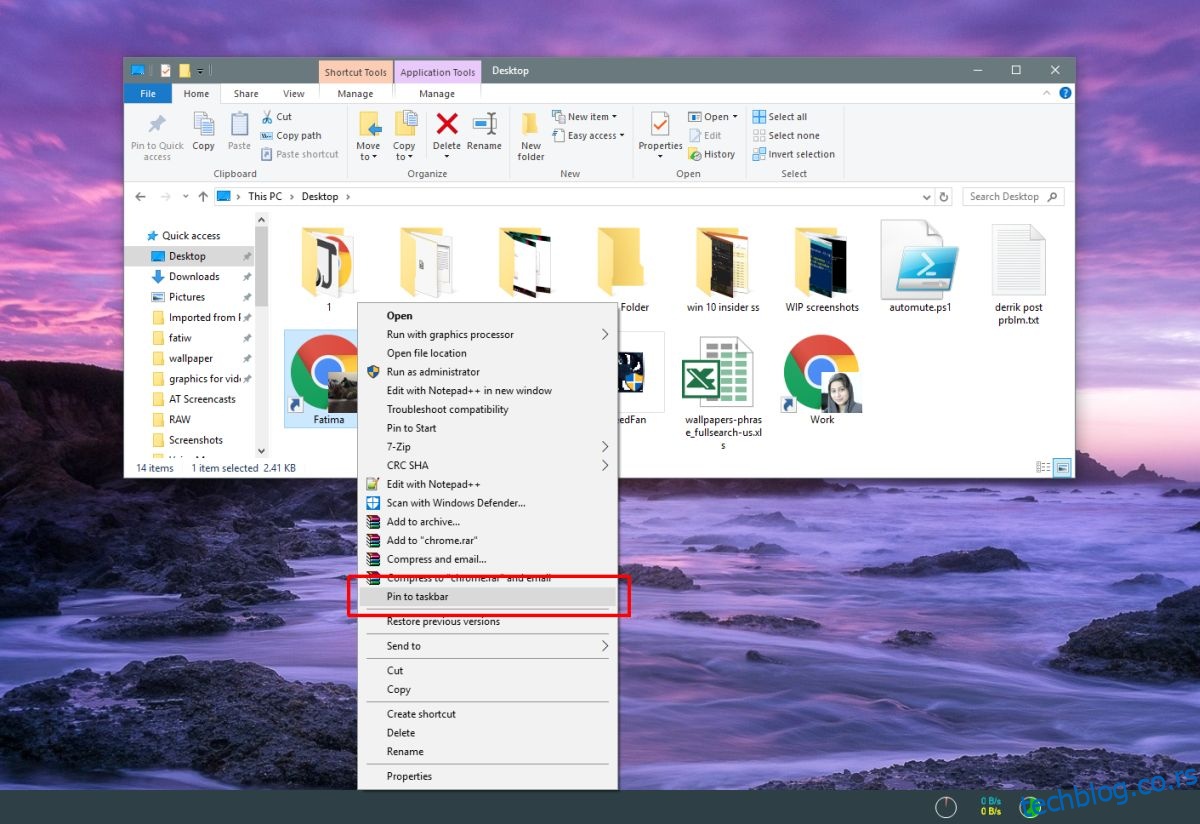
Када је апликација закачена, пређите мишем преко ње и она ће вам показати име које сте дали пречици. Нећете видети подразумевани назив апликације.
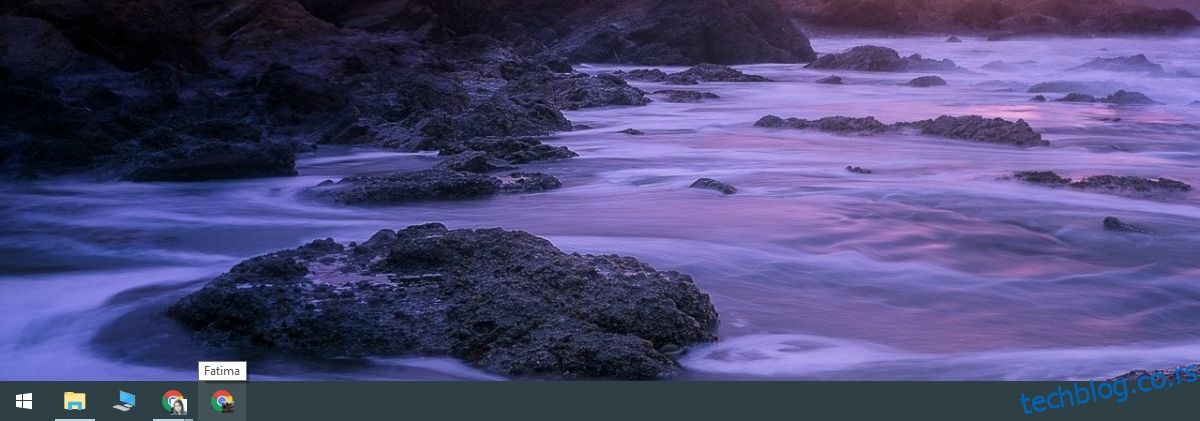
Ово је корисно за апликације које вам омогућавају да покренете више инстанци, као што је Цхроме који вам омогућава да креирате више профила. Можете преименовати различите инстанце и биће лакше разликовати их када желите да покренете једну са траке задатака.
Потребно је неко време да се појави назив апликације на траци задатака, па ако вам не помогне да разликујете две различите инстанце апликације, можете покушати да промените икону апликације. Да бисте променили икону апликације, потребно је да је откачите са траке задатака и направите пречицу на радној површини за њу.
Кликните десним тастером миша на пречицу и изаберите Својства из контекстног менија. На картици са пречицама видећете дугме „Промени икону“. Изаберите другу икону за то са било ког места на вашем систему. Мораћете сами да пронађете икону, али проверите да ли је то ИЦО датотека.
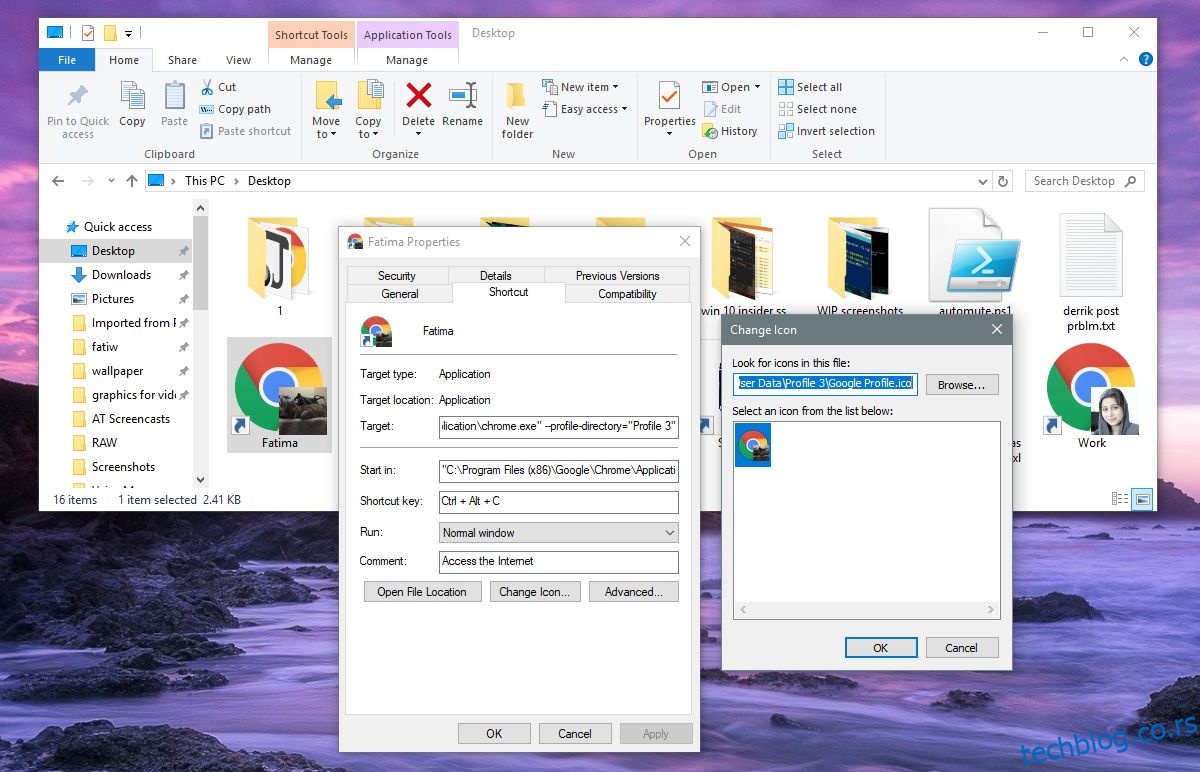
Када промените икону, кликните десним тастером миша на исту пречицу и закачите је на траку задатака. Подразумева се да ћете морати да поновите поступак ако икада будете морали да промените икону или назив апликације. Не можете поново да закачите апликацију са њене плочице Старт менија или листе апликација јер ће она бити закачена са својим подразумеваним именом и иконом.
Такође можете преименовати ставке на листи апликација у менију Старт.